使用群机器人推送消息到钉钉、企业微信群
前言
新版企业微信和钉钉中提供了自定义群机器人功能,用户可以利用自写义机器人发送消息到群聊中。本文就向您介绍如何在EasySQLMAIL1.0.1208.6以上版本中通过群机器人推送消息到群。
(1)打开企业微信手机客户端,并进入要添加群机器人的群聊,点击界面右上方的“群成员”按钮:

(2)打开群成员列表后,点击“群机器人”菜单项,然后点击“添加机器人”按钮,并输入机器人名称,然后点击“添加”按钮:

(3)机器人添加完成后,系统会生成一个群机器人的WEBHook地址,您需要记录下这个地址,稍后在EasySQLMAIL中配置群机器人信息时会用到这个信息。注意:WEBHook中包含了群机器人的调用信息,请妥善保管此信息以防止泄密。

(1)在电脑上打开钉钉PC客户端,并进入要添加群机器人的群聊,点击界面右上方的“群设置”按钮:
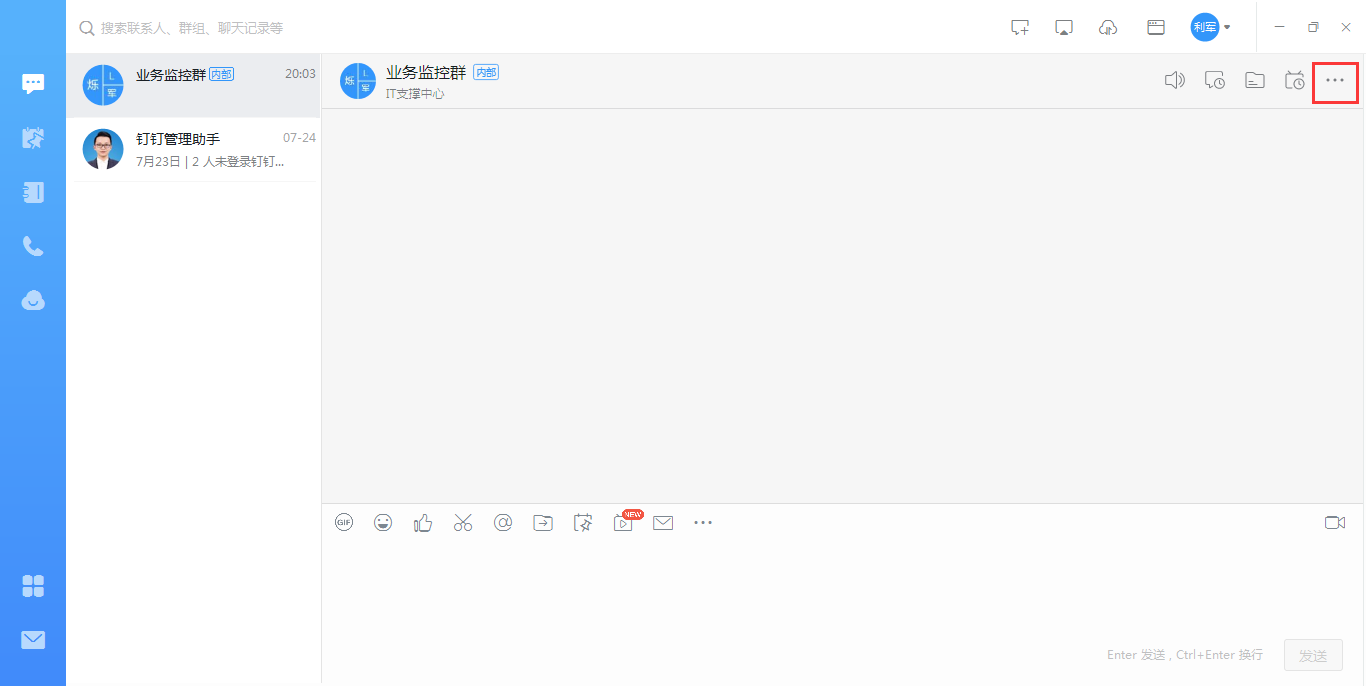
(2)点击“群设置”菜单中的“群机器人”按钮:
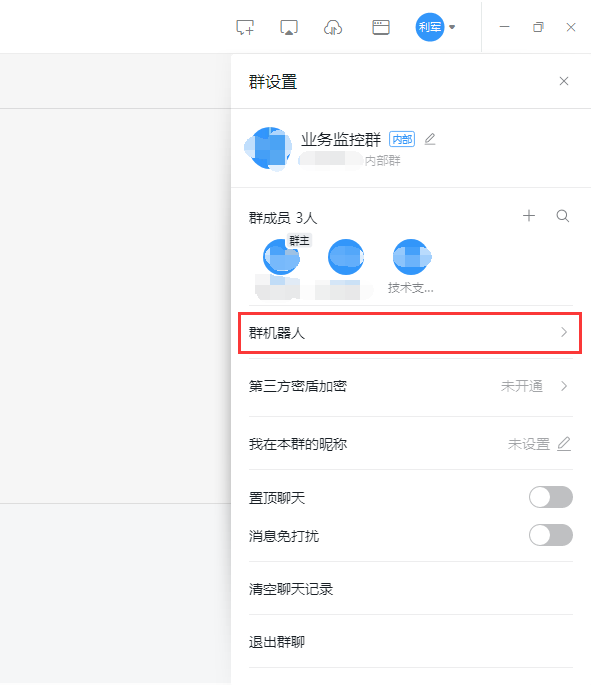
(3)在“群机器人”列表中选择“自定义”,然后点击“添加”按钮:

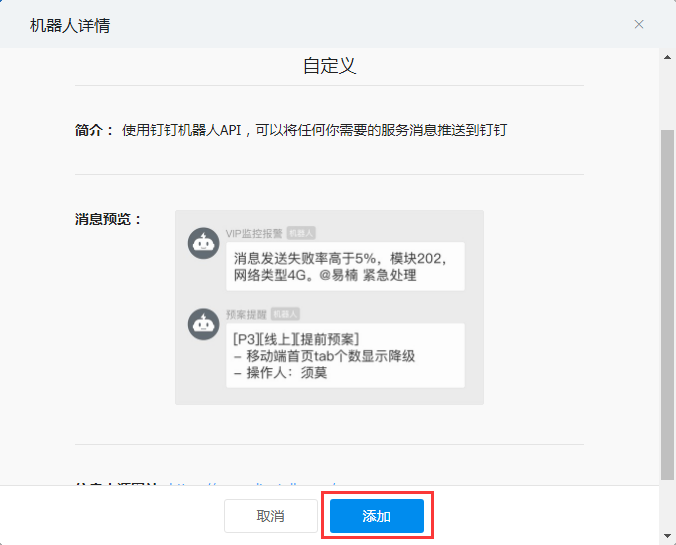
(4)在“机器人信息”对话框中输入机器人名称,并点击“完成”按钮:
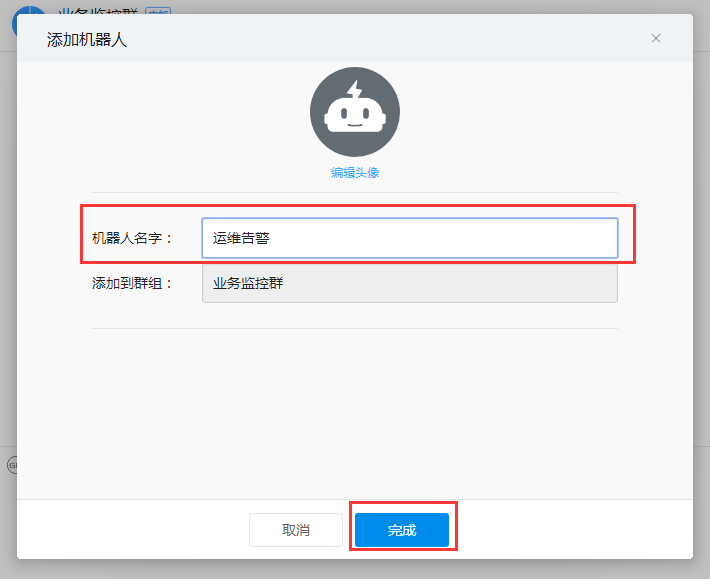
(5)点击“完成”后,钉钉会为自定义机器人生成一个WEBHook地址,您需要记录下这个地址,稍后在EasySQLMAIL中配置群机器人信息时会用到这个信息。注意:WEBHook中包含了群机器人的调用信息,请妥善保管此信息以防止泄密。
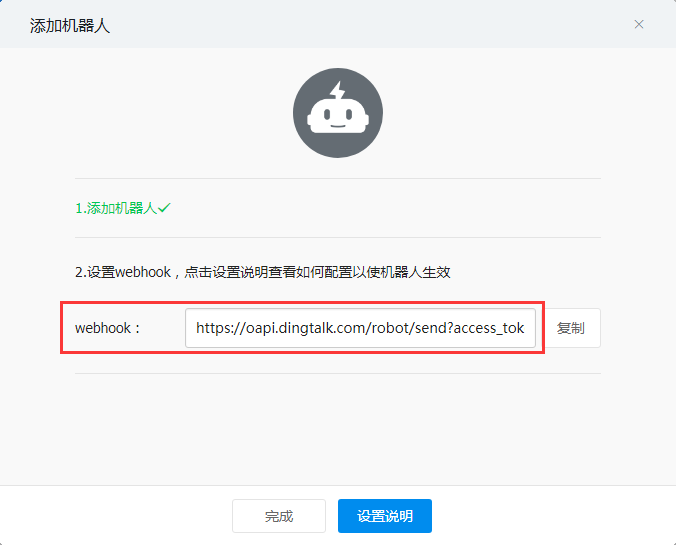
在企业微信或钉钉中创建群机器人后,需要将群机器人的WEBHook配置到EasySQLMAIL中。具体方法如下:
(1)进入EasySQLMAIL的微信或钉钉配置界面,打开相应通道的群机器人配置界面,并点击“添加群机器人”按钮:

(2)在对话框中输入群机器人的名称、WEBHook地址和备注。建议:为了便于在后续使用时识别,建议在群机器人名称前加上“群机器人”字样。

各项信息输入完成后点击“确定”即可。
在任务中需要推送信息到企业微信或钉钉群时,只需要在选择收件人时选择对应的“群机器人”即可。
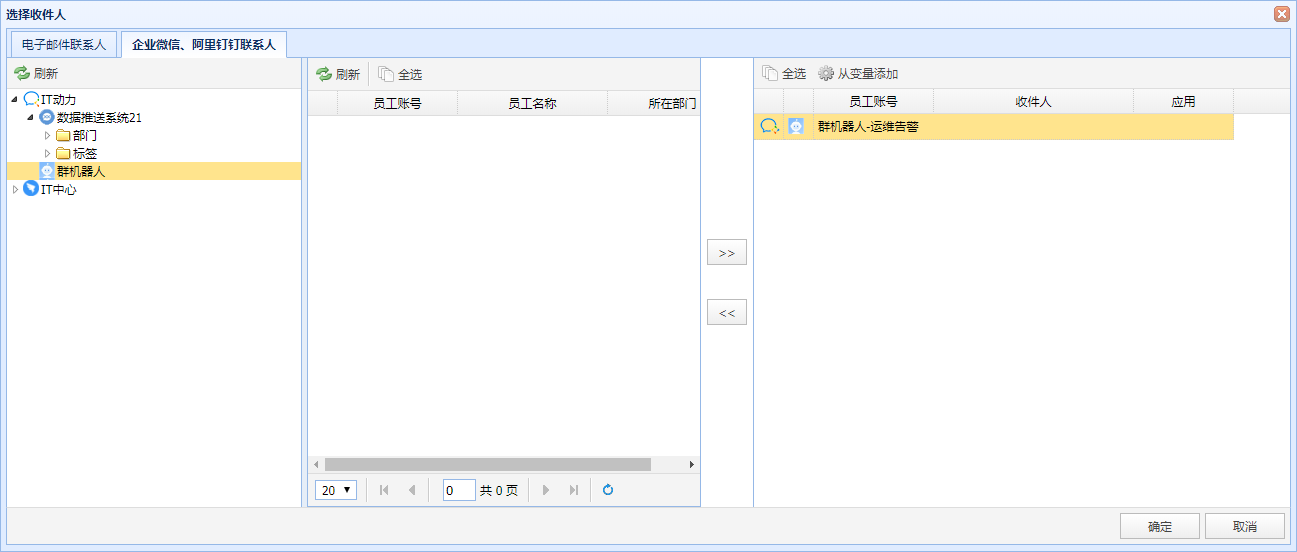
(1)由于企业微信平台API的限制,通过群机器人发送企业微信群消息时,只能发送文字消息和图片消息,且图片不能大于2M。其它类型的消息不会被发送。每分钟群消息发送量不大于20条。
(2)通过企业微信发送群消息时,需要在企业微信客户端中接收群消息,普通微信客户端不能接收企业微信的群消息。
(3)由于钉钉平台API的限制,通过群机器人发送钉钉群消息时,只能发送文字消息。每分钟群消息发送量不大于20条。
(4)配置群机器人时生成的WEBHook是调用群机器人的重要信息,请妥善保管以防止泄密。
